Можно ли подключить приставку к монитору без системного блока
Обновлено: 03.07.2024
Ностальгия по старым временам — чувство сильное и въедливое. Я думаю, меня могут не понять те, кто не играл в приставки Dendy, Sega, Sony PS 1 (и пр.) — многие из тех игр стали нарицательными, многие из тех игр настоящие хиты (которые пользуются спросом до сих пор).
В ажное отступление! Обычно старые приставки подключаются к ТВ с помощью обычного телевизионного кабеля (но не все). Своего рода стандартом является A/V интерфейс (в простонародье — «тюльпаны») — именно его и буду рассматривать в статье. Всего есть три актуальных способа (на мой взгляд), чтобы подключить старую приставку к новому монитору:
1. приобрести приставку-телевизор (автономный ТВ-тюнер), которую можно подключить напрямую к монитору, минуя системный блок. Таким образом вы просто сделаете из монитора — телевизор! Кстати, обратите внимание на то, что не все подобные устройства поддерживают (A/V) вход/выход (обычно, стоят они несколько дороже);
2. использовать разъемы A/V входов на видеокарте (или на встроенном ТВ-тюнере). Этот вариант я и рассмотрю ниже;
3. использовать какой-нибудь видео-плеер (видео-магнитофон и пр. устройства) — в них очень часто есть композитный вход.
Что касается переходников: стоят они дорого, а их использование не оправдано. Лучше приобрести тот же ТВ-тюнер и получить 2 в 1 — и телевизор и возможность подключать старые устройства.
Как подключить старую приставку к ПК через ТВ-тюнер — пошагово
У меня на полке завалялся старый внутренний ТВ-тюнер AverTV Studio 505 (вставляется в PCI слот на материнской плате). Его и решил испытать…

Рис.1. ТВ тюнер AverTV Studio 505
Непосредственно установка платы в системный блок — операция простая и быстрая. Нужно снять заглушку с задней стенке системного блока, затем вставить плату в PCI слот и закрепить винтиком. Дело 5 минут (см. рис. 2)!

Рис. 2. установка ТВ тюнера
Далее необходимо соединить «тюльпанами» видеовыход приставки с видеовходом ТВ-тюнера (см. рис. 3 и 4).

Рис. 3. Титан 2 — современная приставка с играми от Dendy и Sega
Кстати, на ТВ-тюнере есть так же и вход S-Video: вполне возможно воспользоваться переходников с A/V на S-Video.

Рис. 4. Подключение приставки к ТВ тюнеру
После ее запуска, необходимо в настройках изменить источник видео — выбрать композитный вход (это и есть A/V вход, см. рис. 5).

Рис. 5. композитный вход
Собственно, далее на мониторе появилась картинка ничем не отличающаяся от телевизионной! Например, на рис. 6 представлена игра «Бомбермен» (думаю, многим известна).

Рис. 6. Бомбермен
Еще один хит на рис. 7. В общем, картинка на мониторе при таком способе подключения, получается: яркой, сочной, динамичной. Игра идет плавно и без рывков, как и на обычном ТВ.

Случаются ситуации, когда нам нужен ещё один телевизор, но мы не можем купить его по многим причинам. Тогда и возникает вопрос – можно ли применить монитор как телевизор? Или можно ли подключить к монитору ТВ-приставку?
Если у вас есть старый монитор компьютера, то вполне возможно использовать его в качестве телевизора. Такая трансформация достигается несколькими путями. Самый простой из них, как вы уже догадались – это подключение монитора к ТВ-приставке. Вам не понадобится системный блок, клавиатура, мышь и различные шнуры к ним. Вам нужно не что иное, как подключить монитор к цифровой ТВ приставке напрямую и использовать его только в качестве телеэкрана.
Подключение приставки к монитору
Покупка и подключение приставки DVB-T2 к монитору – вот надёжный путь к чудесному превращению компьютерного дисплея в телевизионный приёмник. Современные дисплеи, как и телевизоры, оснащены встроенными динамиками и являют собой практически автономное устройство. Но если у вас обычный монитор (возможно даже ламповый), то понадобятся отдельные динамики – их вы подсоедините к соответствующему разъёму на декодере DVB-T2. Прекрасно если они будут со стереозвуком. При желании можно приобрести колонки на пульте ДУ.
Внешняя цифровая приставка – это самостоятельное устройство, которое подключается к электрической сети, телевизионной антенне и монитору. Контролируется она с помощью пульта, как и обычный телевизор.
Ситуация с ресиверами DVB-T2 обстоит так, что производитель не задумывал их подключение к компьютерным мониторам, а лишь к телевизорам. В то же время новые мониторы, подобно современным телеприёмникам, оборудованы разъёмом HDMI, который присутствует на приставах, а у старых можно встретить только VGA и DVI- D.

От того, какие разъёмы вы найдёте на дисплее, будут зависеть и варианты его подсоединения к приставке цифрового телевидения. Возможны следующие сочетания (см. таблицу).
| Монитор | Приставка | Способ подключения |
| VGA | HDMI | конвертер HDMI – VGA |
| VGA | кабель VGA – VGA | |
| DVI | адаптер DVI – VGA | |
| HDMI | HDMI | обычный кабель HDMI – HDMI |
| VGA | конвертер VGA – HDMI | |
| DVI | пассивный переходник или кабель DVI – HDMI |
Как подключить ТВ приставку к монитору

Ещё одним способом подключить старый монитор к цифровой приставке, является использование гнёзд YPbPr или SCART, работающих с аналоговым сигналом. Для этого понадобится преобразователь сигнала из формата AV в VGA.
Обратите внимание на такую характеристику, как длина соединительного кабеля. Наверняка, вы знаете, как длина антенного коаксиального провода влияет на затухание сигнала. Так вот, для кабелей, соединяющих дисплеи с декодером Т2 есть свои требования:
- VGA – не длиннее трёх метров;
- HDMI – не длиннее пяти метров;
- DVI – не превышая десять метров.
Разъёмы и порты ТВ приставки
Чтобы понять, какие гнезда задействуются для подключения приставки DVB к компьютерному монитору, нужно познакомиться с типами разъёмов, которыми оснащается этот тип гаджетов. Примечательно, что в зависимости от класса монитора и года выпуска приставки, набор разъёмов может отличаться. Поэтому внимательно рассмотрите заднюю панель своих устройств.

Антенный разъём
Раньше он был самым главным в наших телеприёмниках: в него подключалась антенна аналогового телевидения, видеоплеер или тюнер спутникового телевидения. Сегодня используется для приёма цифрового наземного телевидения с помощью классической внешней антенны.
Мультимедийный интерфейс HDMI – это самый значимый функциональный разъём. Он отвечает за одновременную передачу цифрового видео и аудио. Совместная передача медиа не приводит к потере качества изображения или звука. Оно хорошее, независимо от подключённых устройств, таких как монитор, фотоаппарат, камера или плеер.
Вас может заинтересовать: Современное цифровое телевидениеЕвро/Scart
Благодаря ему устаревшие устройства совместимы с более современным оборудованием. Это особенно касается ситуации с отсутствием HDMI-разъёма. Этот разъём используется уже много лет, но скоро уйдёт в прошлое.
USB – это разъем с возможностью подключения такого оборудования, как фотоаппарат, веб-камера, флеш-накопитель, MP3-проигрыватель и даже смартфон. USB-вход определяется стандартом версии: чем она выше, тем быстрее происходит передача мультимедиа с устройств на экран ТВ. Более поздние приёмники имеют версию USB 3.0. Сегодня разъем USB является основным параметром любого телевизора.
VGA обеспечивает передачу видео с внешних устройств на телевизор, например изображение с монитора на экран телевизора. Разъём полезен для устаревшего оборудования, у которого нет входа HDMI (ноутбук или компьютер). Тогда VGA обеспечивает совместимость устройств, позволяя передавать изображения.
Технология DVI пришла на смену VGA и была разработана для подключения устройств отображения изображения, разъем не передаёт звукового сигнала. Разъёмы DVI и HDMI являются взаимно совместимыми, их можно комбинировать между собой, используя соответствующие адаптеры.
Устройство чтения карт памяти
Оно служит для отображения мультимедиа на экране ТВ портативных карт памяти. Все больше производителей предлагает это альтернативное и удобное решение – быстрее использовать ридер напрямую, минуя порт USB.
Ethernet/LAN
Разъём Ethernet/LAN или локальная сеть является основной функцией, которая предоставляет подключение ТВ к Интернету. Благодаря ему можно использовать проводное соединение для доступа к поисковикам, приложениям, сервисам и всем онлайн-инструментам, которые есть в Smart TV.
Компонентный вход
Компонентный вход даёт возможность отправлять аналоговое изображение с высоким разрешением из другого оборудования прямо на просматриваемый экран.
В процессе технического обновления у многих пользователей остаются рабочие мониторы, которые более не востребованы. Далеко не всегда имеет смысл избавляться от такой техники. Часто ей можно дать вторую жизнь, в том числе подключив к ней цифровую приставку. Использовать компьютерный экран как телевизор – хорошая идея.
Основные виды цифровых приставок

Прежде чем узнать о методах подключения приставки, выясним, какими они бывают. Разновидности выделяются исходя из стандартов телевещания. Всего таких стандартов 4. Расположим их по частоте использования.
Подключение приставки к монитору

Если же устройство уже есть, пора подумать о том, как подключить цифровую приставку к монитору от компьютера. Конечно, монитор отличается от телевизора. Он предназначен для взаимодействия с ПК, поэтому в нем чаще всего отсутствуют динамики. Кроме того, вряд ли удастся найти пульт управления, кнопки навигации и другие полезные элементы. Тем не менее приставка исправит большинство неприятностей. Главное другое: существует ли сама возможность подключения?
Проверка совместимости подключения
Тюнер – это ключевая сложная часть системы. Роль монитора заключается только в отображении видео сигнала. Поэтому нужно убедиться в наличии соответствующих портов на двух устройствах. Приставки чаще всего комплектуются интерфейсами HDMI и RCA (может быть и еще один-два). У мониторов, в том числе устаревших, этот список гораздо шире:
Некоторые из них предназначены только для компьютера, поэтому найти их на приставке не удастся. Тем не менее расстраиваться не стоит. Используя переходники и адаптеры, можно без труда подключиться к дисплею.
Основные разъемы и порты приставки
Как уже говорилось выше, порты могут различаться, в зависимости от поколения, производителя и наличия или отсутствия дополнительных функций. Тем не менее если обобщить, их разделяют на несколько групп по предназначению. Внутри этих групп возможны различные вариации. Ниже перечислены типы портов, от которых нужно отталкиваться при выборе подходящей модели.
- Антенный. В этот порт подключается штекер от антенны, спутника, кабеля и т.д. Есть на любой приставке, однако форм-фактор различается в зависимости от вида принимаемого сигнала.
- Видеоинтерфейс. Используется для передачи видеоконтента на выводящее устройство. Имеет несколько разъемов из перечисленных выше.
- Аудиоинтерфейс. Аудиовыход для подключения наушников или сторонней акустики.
- Сетевой порт. Присутствует на смарт-приставках. Его альтернатива – антенна Wi-Fi.
- Картридер илиUSB. Необязательный компонент, дающий возможность подключить внешние накопители.
Антенный вход

Как говорилось выше, через него поступает сигнал от антенны или другого принимающего устройства. Использование переходников здесь не приветствуется.

Оптимальный мультимедийный интерфейс. Обеспечивает высокоскоростную передачу видео Full HD разрешения. Кроме того, обладает аудио и интернет-каналами, а также другими полезными возможностями.
SCART

Устаревший разъем, используемый преимущественно в телевизорах. На мониторах найти его вряд ли удастся. В этом случае также есть и аудиоканал.

Слот для подключения флешек и внешних жестких дисков.

Этот интерфейс позволяет подключить старый (даже ЭЛТ) монитор к приставке. При его отсутствии используются адаптеры, к примеру, HDMI.
Выходящий из популярности цифровой интерфейс. Не передает аудио, однако легко подключается к HDMI через дешевый переходник.
Разъем чтения накопителей памяти

Слот для карт SD/Micro SD. Через него выводятся файлы с накопителя фотоаппарата или другого устройства.

Интернет-разъем для смарт приставок.
Компонентный разъем

Аналоговый интерфейс, так называемый «тюльпан».
Заключение
Подключить приставку к монитору не так уж и сложно. Достаточно иметь монитор, акустику и приставку с совпадающим разъемом (или переходником). Подключив и настроив устройство, можно без труда использовать даже старый компьютерный экран как телевизор.

Хороший телевизор — удовольствие не из дешёвых. Но что, если ваш компьютерный монитор в разы качественнее, чем ТВ? Можно ли подключить его к ТВ-приставке и наслаждаться любимыми передачами в более высоком разрешении? Вопрос более сложный, чем может показаться на первый взгляд.
Можно ли подключить монитор к ТВ-приставке
В большинстве случаев ответ положительный. Но не все мониторы подходят для подключения к ТВ-приставкам. Придётся провести небольшую проверку:
- Разрешение монитора должно быть не менее 1280х720. Все современные ТВ-приставки транслируют в разрешении от 720р и выше, поэтому маленький монитор нам не подойдёт.
- Теперь сравним гнёзда. ТВ-приставки, как правило, оснащены HDMI и/или DVI-портами, изредка встречаются SCART. Сравните порты на мониторе и приставке. Есть ли одинаковые? Если да, то всё в порядке. Если нет, то вам не подключить монитор без специального переходника VGA-HDMI (или VGA-DVI, если приставка только с DVI-портом). Его можно купить в магазине электроники за 200–300 рублей.
- Если и на приставке, и на мониторе есть как HDMI, так и DVI-порты, то выбирайте подключение через HDMI. Так изображение будет качественнее.
- Проверим поддержку протокола HDCP. ТВ-приставки, как правило, используют этот протокол для защиты телевещания от пиратства. Монитор должен поддерживать его. Как это проверить? Обратитесь к документации, которая шла вместе с монитором. Если у вас её нет, зайдите на сайт производителя — там наверняка можно скачать файл с характеристиками. Если же ваша модель монитора уже не выпускается (или вы не нашли на сайте спецификацию), просто свяжитесь с производителем по горячей линии или в чате на официальном сайте. Назовите модель монитора — сотрудник вам сможет предоставить нужные данные.
Проверить поддержку HDCP можно и «методом тыка». Подключите монитор к приставке (процедура описана ниже). На экране серые полосы или помехи? Значит, протокол не поддерживается. А если изображение всё-таки появилось, то всё в порядке.
Интерфейсы подключения
У ТВ-приставок, выпущенных в разные годы, разъёмы для подключения могут разительно отличаться. Сейчас мы вкратце разберём их и уточним, подходят ли они для подключения к монитору.
Порты почти всегда подписаны, но мы также приведём их изображение.
Подходят для подключения монитора
Эти интерфейсы подходят для того, чтобы подключить монитор к приставке.
HDMI — самый популярный стандарт передачи данных на сегодняшний день. Если ваш монитор оснащён таким же портом, то предпочтительно соединять его с приставкой именно так.

На приставке HDMI может быть подписан как HD OUT
DVI — это интерфейс, который предназначен для передачи исключительно видео. На большинстве мониторов такой разъём присутствует. Этот стандарт — второй по приоритету после HDMI.

DVI — один из самых удобных способов подключения монитора к приставке
VGA на приставках встречается нечасто, но всё же встречается. Если у вас относительно старый монитор с этим интерфейсом, то вам повезло — можно напрямую подключить устройства без переходников.

VGA-разъём обычно окрашен в синий цвет
Scart
Scart — это довольно старый интерфейс, который сейчас нечасто встречается на ТВ-приставках. И всё же подключить монитор через него можно. Если ваше устройство оснащено именно им, вам понадобится переходник на интерфейс монитора (например, Scart — HDMI или Scart — VGA).
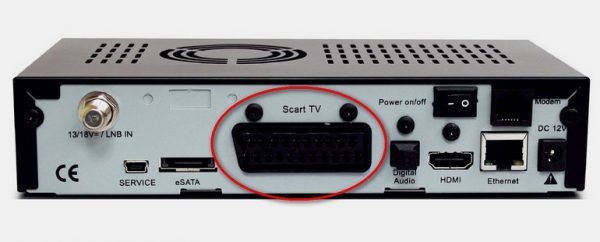
Scart уже почти не встречается в ТВ-приставках
RCA («тюльпаны»)
«Тюльпаны» крайне редко встречаются в ТВ-приставках. Если же у вас именно такая модель, то без адаптера не обойтись. Вам нужен переходник с RCA на один из интерфейсов вашего монитора (HDMI, DVI, VGA). При этом HDMI уже не в приоритете — качество изображения, передаваемое через RCA, всё равно в разы хуже VGA.
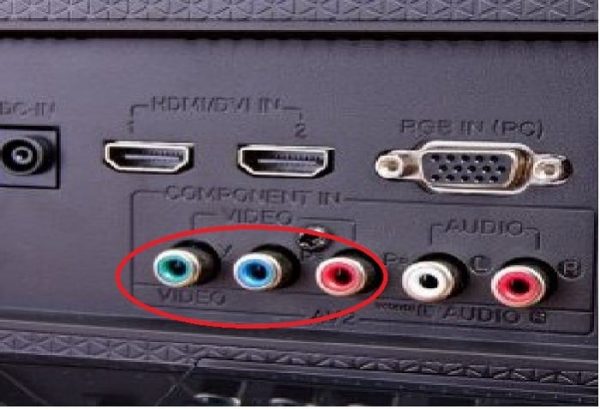
Этот разъём также называется «компонентным»
Не подойдут для монитора
А через эти разъёмы подключить монитор не получится.
Подключить монитор через USB-разъём не получится, поэтому просто пропустим его.

Зато через USB можно подключить колонки
Антенный вход
Порт от антенны встречается в большинстве старых приставок, но в современных моделях он далеко не обязателен, поскольку вещание обычно происходит через интернет-подключение. К монитору этот разъём отношения не имеет.

LAN или Ethernet — это порт для подключения интернет-кабеля. Конечно, монитор через него мы подключать не будем.

Большинство приставок передают данные по интернету
Разъём для накопителей
Специальное узкое гнездо, похожее на простую щёлку, представляет собой разъём для SD и microSD-карт. Оно предназначено для накопителей, с которых можно считать фотографии, видео, фильмы. Для подключения монитора оно не годится.
Подключаем монитор к приставке
Итак, с портами разобрались, совместимость проверили. Пришло время подключать монитор к приставке.
Подключение
Физическое подключение сводится к простой процедуре:
- Выключите оба устройства.
- Соедините их соответствующим кабелем (HDMI, DVI ил VGA) либо кабелем и переходником (обязательно в случае Scart или RCA).
- Включите устройства. На мониторе появится изображение от приставки. До настройки оно может быть некорректным, обрезанным или мерцающим — это нормально.
Если изображение не появилось
Если всего две причины, по которым изображение после подключения не появится на мониторе. Во-первых, монитор не поддерживает протокол HDCP. Если вы пропустили проверку совместимости, то велика вероятность, что именно в этом проблема.
Во-вторых, причина может крыться в неисправности кабеля или переходника. Если у вас есть возможность, попробуйте другой кабель либо другой монитор. Если смена устройств исправляет ситуацию, то придётся купить новый шнур.
Настройка
После подключения нужно произвести небольшую настройку, чтобы изображение отображалось корректно:
-
Откройте настройки приставки и найдите пункт «Настройка экрана». В ТВ-приставках на Android (наиболее распространённых сегодня) этот пункт расположен в «Настройки» — «Формат экрана».
В английской версии вам нужно найти надпись Display Settings

У некоторых приставок есть функция автоматического определения разрешения
Видео: подключение монитора к ТВ-приставке (HDMI-VGA)
Подключение ТВ-приставки к монитору — дело не сложное, хотя иногда возникают проблемы с совместимостью. К сожалению, не любые устройства можно соединить между собой.

Приставка нужна в тех случаях, когда используемый телевизор не может поддерживать приём в соответствии со стандартом DVB-T2.
Когда нужна приставка
Если необходим приём кабельного или спутникового телевидения, нужно обеспечить приём для DVB-C и DVB-S2.
В этом случае ресивер получает сигнал и передаёт его для показа. При подсоединении к монитору он выполняет такую же функцию. Через антенну поступает сигнал, который через кабель передаётся на дисплей для просмотра. Управление приставкой осуществляется с помощью дистанционного пульта. Если в приставке есть USB разъём, она может обеспечить просмотр видео, записанных на флешке.
Сложность состоит в том, что кабель должен быть подобран таким образом, чтобы соответствующие разъёмы присутствовали на приставке и на мониторе. Однако так бывает не всегда. Распространена ситуация, когда для подключения приходится использовать специальный переходник. Его обычно можно приобрести в специализированном магазине.
Виды цифровых приставок
Нужно обратить внимание на то, что при показе должен быть обеспечен звук. В самых современных моделях мониторов имеются встроенные звуковые колонки. Однако в менее новых необходимо динамик и колонки покупать дополнительно. Их подключают к приставке. Управление происходит при помощи дистанционного пульта.

Рассмотрим основные виды приставок и охарактеризуем их по 5-бальной шкале.
Эфирные приставки
Ресиверы, работающие на основе стандарта DVB-T2, предназначены для приёма программ с помощью обычной антенны. Их можно назвать наиболее традиционными. Такие приставки наиболее дешёвые по сравнению с другими разновидностями. Они обычно применяются для получения сигнала от комнатной антенны.
На ней нет кнопок, управление осуществляется с помощью дистанционного пульта. Изображение передаётся с помощью HDMI разъёма, или обычного «тюльпана» для аналогового сигнала. Плюсом этих устройств является наличие возможности работать с большим количеством моделей телевизоров, в том числе со старыми.
В них имеется USB-разъём. Это даёт возможность показывать видеоконтент, записанный на внешнем жёстком диске или флешке. Также можно использовать носитель для записи телепередач для последующего просмотра.
Читайте также:

